人生は美しいですが、時間が経ちます。忘れたくない瞬間を覚えるには、ホームムービーを作るのがいいかもしれません。次の段落では、WondershareFilmoraを使用して感動的なDVDムービーを簡単に作成する方法について説明します。これらの2つのプログラムは、何千人もの忠実なユーザーがいる受賞歴のあるムービーメーカーソフトウェアです。事実上すべてのデジタルビデオカメラやファイル形式と普遍的な互換性があるため、お気に入りの写真やビデオをすべてDVDにすばやく簡単に織り込むことができます。
パート1:Filmoraでホームムービーを作成する
Wondershare Filmoraは、特別な編集機能を備えた使いやすいホームビデオ編集ソフトウェアです。これを使用すると、ビデオクリップ、音楽、テキストをシームレスにつなぎ合わせ、エフェクトを適用して、プロ並みのホームムービーを数分で作成できます。方法は次のとおりです。
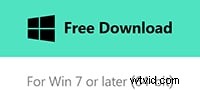
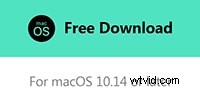
1。メディアファイルのインポートと追加
Wondershare Filmora(元々はWondershare Video Editor)を使用してホームムービーを作成するには、最初にビデオ、写真、オーディオをアルバムにインポートして後で使用する必要があります。ソフトウェアを実行した後、16:9または4:3の比率を選択すると、次のようなウィンドウがポップアップ表示されます。 [インポート]をクリックして、コンピューターからビデオ、オーディオ、写真を選択します。
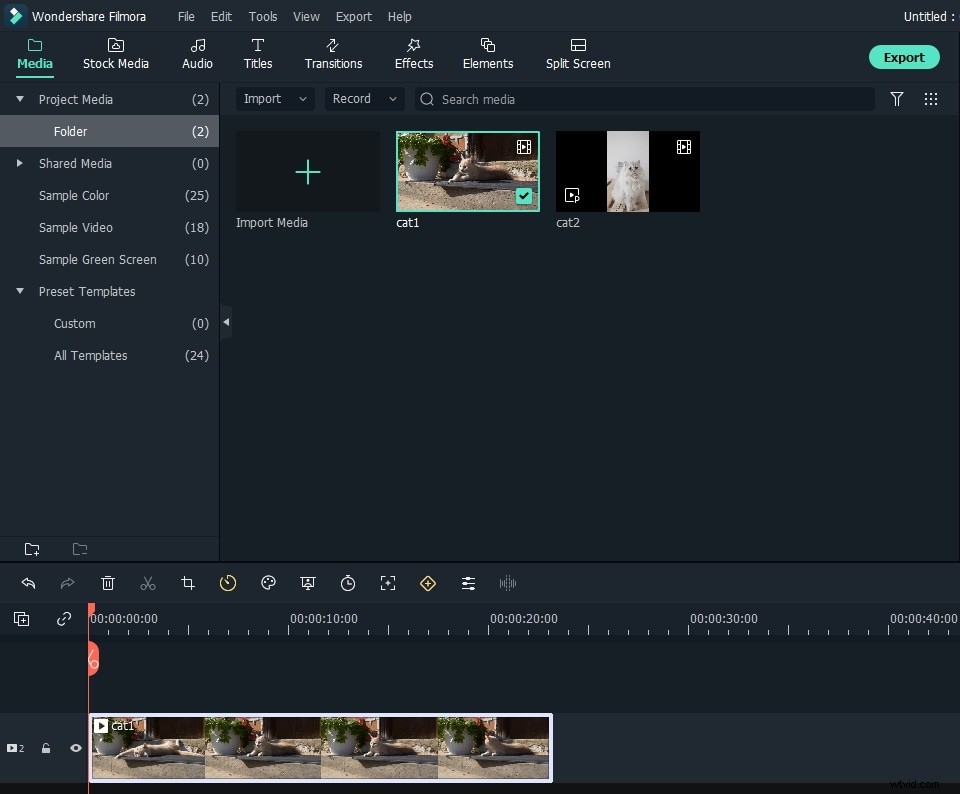
2。ホームムービーを編集してパーソナライズする
ビデオエディタを使用すると、映画を簡単にパーソナライズできます。
- タイトルをカスタマイズするには、タイトルテンプレートを表示する位置にドラッグアンドドロップして、カスタマイズします。
- 効果を適用するには、50以上のビデオ効果から選択し、それを選択して、写真/ビデオに即座に適用します。
- PIPを追加するには、テンプレートまたは独自の写真コレクションから1つを選択し、PIPタイムラインにドラッグします。ここでは、ピクチャーインピクチャー効果を簡単に作成することもできます。
- トランジションを追加するには、トランジションテンプレートをビデオ/写真にドラッグアンドドロップするか、右クリックして[すべてに適用]を選択します。
- イントロ/クレジットを追加するには、目的のテンプレートを選択し、2つのクリップごとにドラッグします。
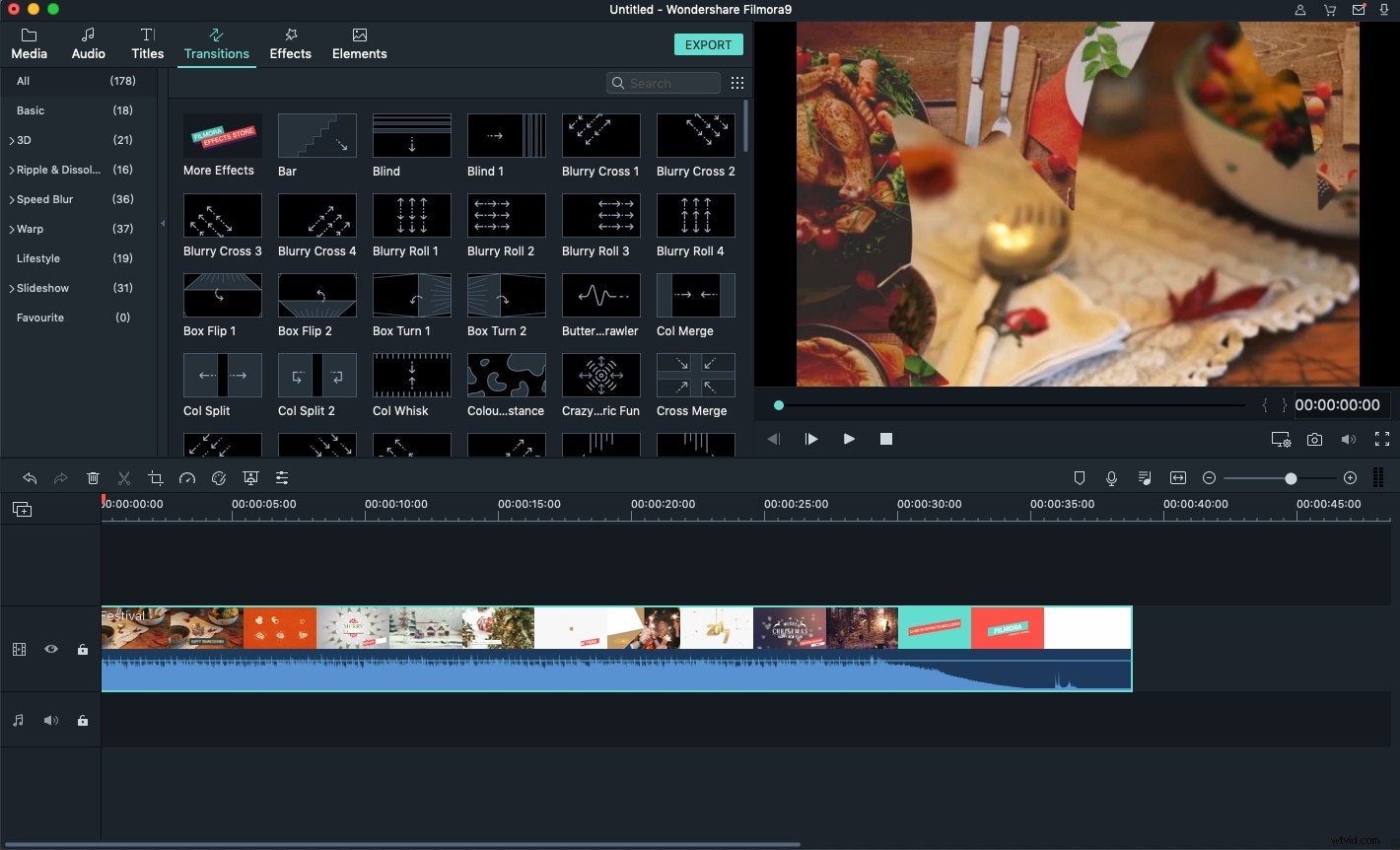
3。映画を保存して共有する
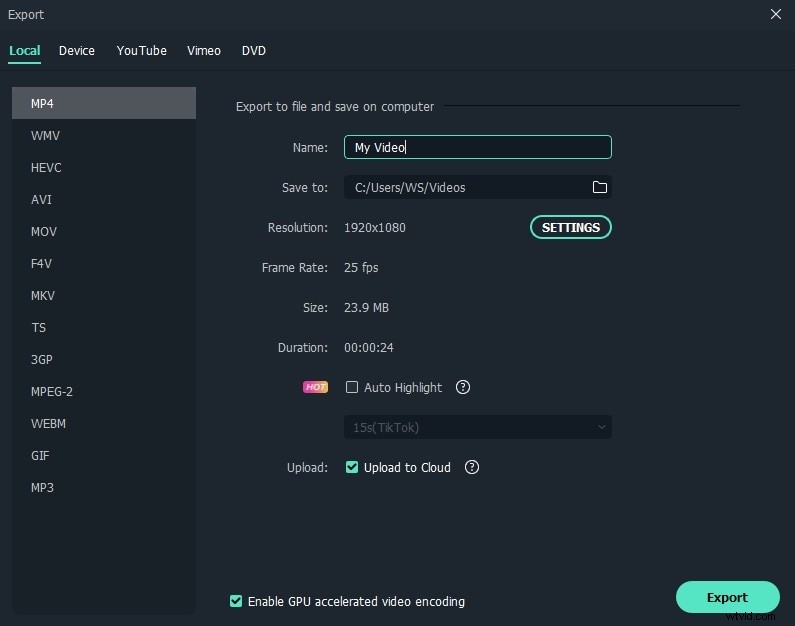
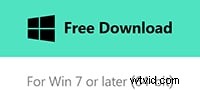
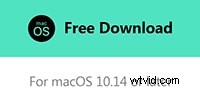
ホームムービーを作成したら、プログラムウィンドウの右中央にある[エクスポート]ボタンをクリックします。ムービーをエクスポートするためのオプションがたくさんあります。たとえば、パソコンに保存したり、YouTubeにアップロードしたり、DVDに書き込んだりできます。
3つのDVDムービーメーカーを使用すると、ホームDVDムービーを簡単に作成できます。必要に応じて1つ選択し、今すぐ映画を作成してください!
あなたも好きかもしれません: 最高の無料DVDプレーヤーソフトウェア>>
